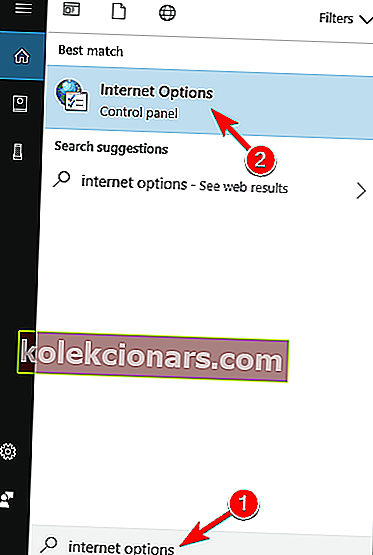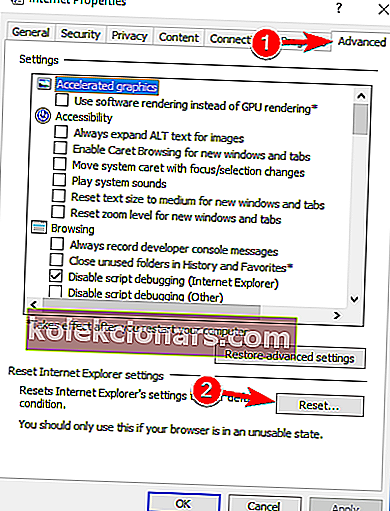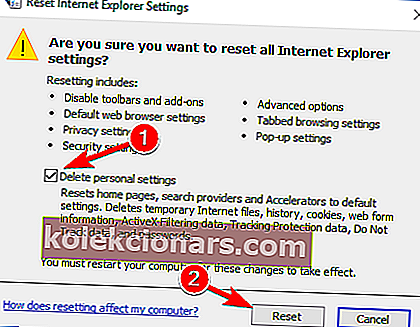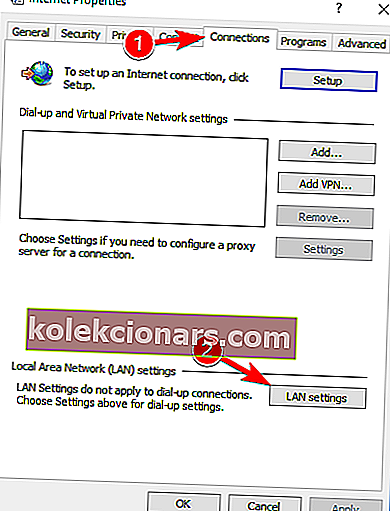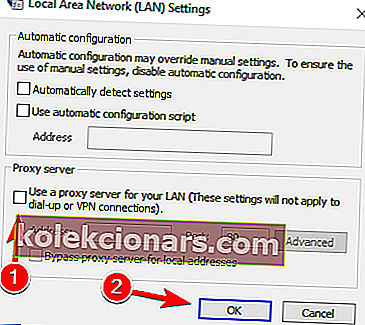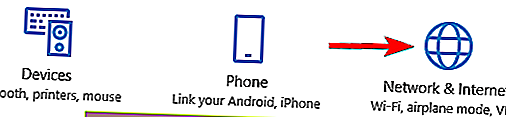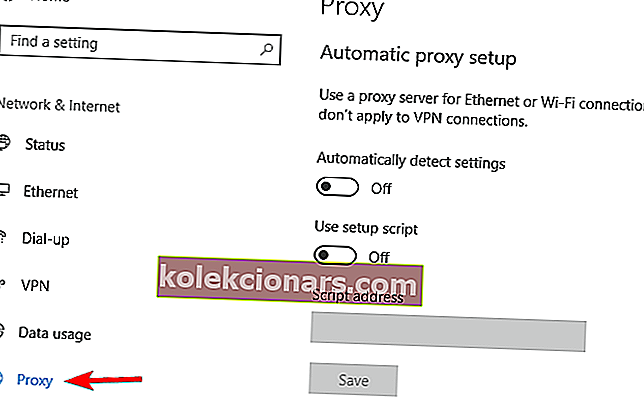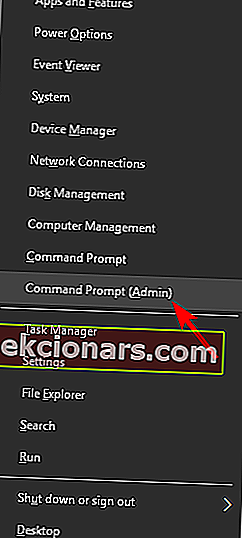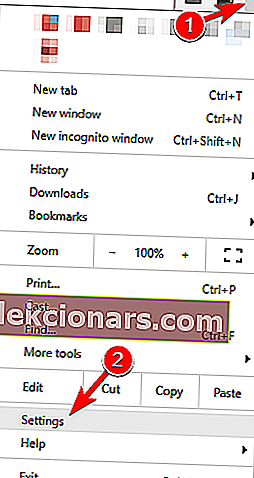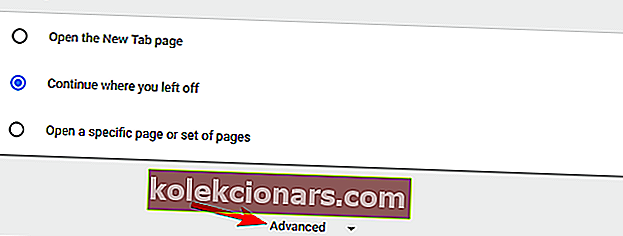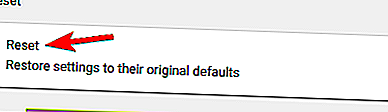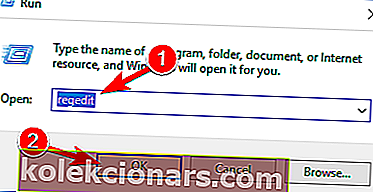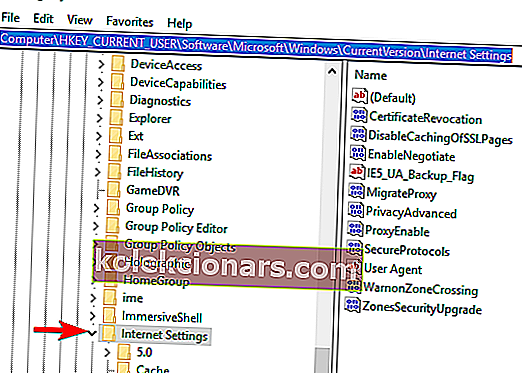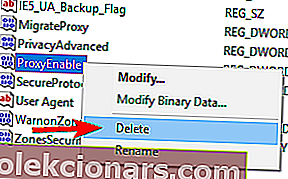- Všichni se při plnění svých každodenních úkolů spoléháme na internet. Proto je frustrující dostávat chybové zprávy týkající se serveru proxy používaného k ochraně soukromí online.
- V každém případě se podívejme, jak skutečně vyřešit chybu Nelze se připojit k serveru proxy pomocí níže uvedených řešení. Obnovení možností Internetu by mělo být vaším prvním krokem.
- Tento článek je součástí naší podrobné části, která pojednává o chybách připojení k Internetu. Udělejte si s nimi problémy a ujistěte se, že vám nic důležitého nechybí.
- Navštivte naše specializované centrum pro chyby systému Windows 10 a získejte další užitečné články.

Pokud se zobrazí chybová zpráva Nelze se připojit k serveru proxy ve vašem operačním systému Windows 10, dozvíte se přesně, co je příčinou tohoto problému a také jak jej opravit v co nejkratší možné době.
Nelze se připojit k proxy serveru chyba může být způsobeno několika důvodů, jako je instalace proxy program jiného výrobce, který by mohl závadu nebo možná jste antivirové blokuje váš přístup k proxy serveru.
Nelze se připojit k chybě serveru proxy vám může zabránit v přístupu na internet a když už mluvíme o problémech s proxy, uživatelé také hlásili následující problémy:
- Nelze se připojit k serveru proxy Windows 10 - Jedná se o relativně běžný problém v systému Windows 10 a pokud k tomuto problému dojde, měli byste být schopni jej opravit pomocí některého z našich řešení.
- Nelze se připojit k proxy serveru Microsoft Edge - Tato chyba se může objevit také při používání Microsoft Edge. Pokud máte tento problém, nezapomeňte obnovit výchozí nastavení internetu a zkontrolujte, zda to pomáhá.
- Nelze se připojit k serveru proxy Windows 10 WiFi - Někdy se tato chyba může vyskytnout, pokud se pokoušíte použít připojení WiFi. Pokud máte tento problém, zkuste přepnout na ethernetové připojení a zkontrolujte, zda se tím problém vyřeší.
- Nelze se připojit k proxy serveru Chrome, RocketTab - Tato chyba se může objevit v prohlížeči Chrome a je často způsobena doplňkem RocketTab. Pokud máte tento problém, resetujte Chrome na výchozí hodnoty a odeberte všechny podezřelé aplikace a rozšíření.
- Chyba připojení k serveru proxy se nezdařila - Toto je další běžná chyba serveru proxy, která se může objevit ve vašem počítači. Pokud narazíte na tento problém, vyzkoušejte některá z našich řešení.
Zde uvidíme přesně, jak s tím zacházet a zabránit tomu, aby se to opakovalo.
O problémech se serverem proxy jsme psali již dříve. Přidejte si tuto stránku do záložek pro případ, že ji později budete potřebovat.
Jak mohu opravit Nelze se připojit k serveru proxy?
1. Obnovte možnosti Internetu
Podle uživatelů se někdy tato chybová zpráva může zobrazit kvůli vašemu nastavení Internetu. K tomu může dojít, pokud ručně změníte nastavení, ale někdy mohou změny provést bez vašeho vědomí jiné aplikace.
Chcete-li problém vyřešit, musíte obnovit výchozí nastavení pomocí následujícího postupu:
- Stiskněte klávesu Windows + S a zadejte možnosti internetu . V nabídce vyberte možnosti Internetu .
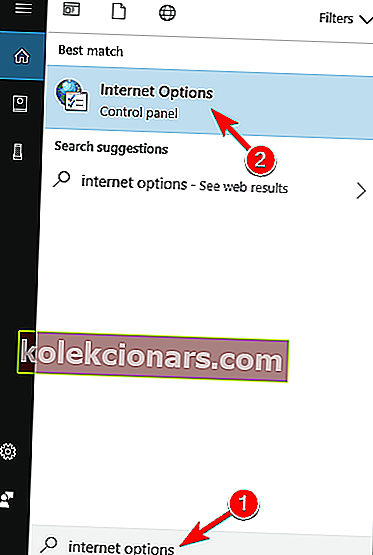
- Když se otevře okno Vlastnosti Internetu , přejděte na kartu Upřesnit . Nyní klikněte na tlačítko Reset .
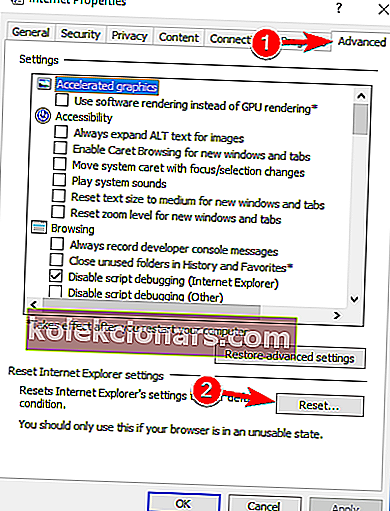
- Zaškrtněte Odstranit osobní nastavení a klikněte na tlačítko Obnovit .
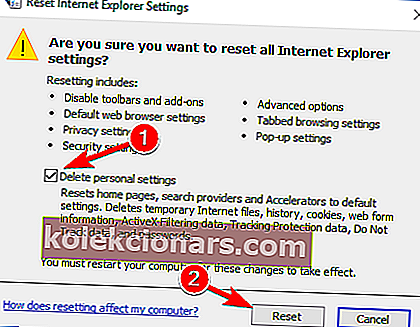
Poté se obnoví výchozí nastavení Internetu a problém s proxy serverem by měl být vyřešen.
2. Zakažte proxy
Pokud se vám zobrazuje chybová zpráva Nelze se připojit k serveru proxy , můžete zkusit deaktivovat server proxy. To je poměrně jednoduché a můžete to provést podle těchto kroků:
- Otevřete okno Možnosti Internetu .
- Přejděte na kartu Připojení a klikněte na tlačítko Nastavení LAN .
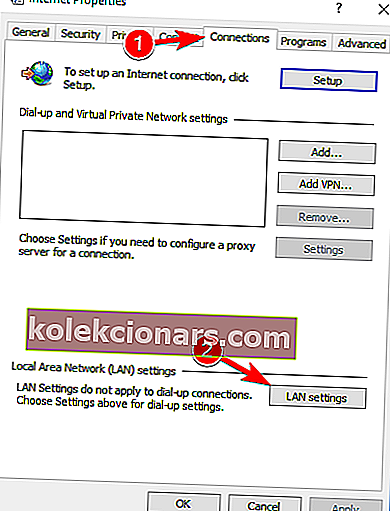
- Zrušte zaškrtnutí políčka Použít pro vaši LAN server proxy a kliknutím na OK uložte změny.
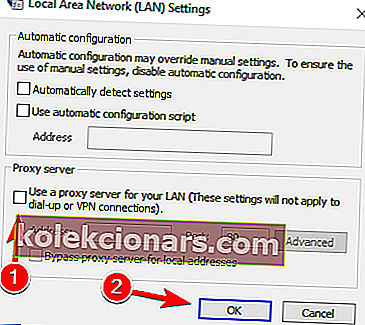
Proxy můžete také deaktivovat následujícím způsobem:
- Stisknutím klávesy Windows + I otevřete aplikaci Nastavení .
- Když se otevře aplikace Nastavení , přejděte do části Síť a internet .
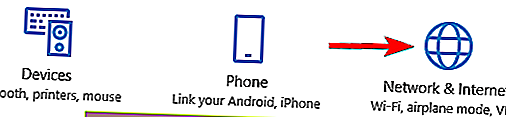
- V nabídce vlevo vyberte Proxy . V pravém podokně nezapomeňte vypnout všechny možnosti.
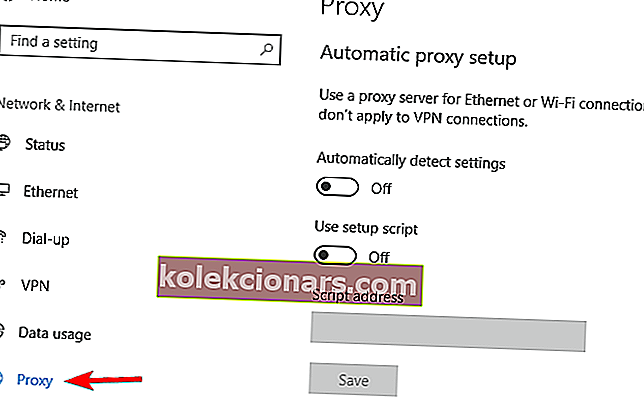
Několik uživatelů uvedlo, že toto řešení funguje pouze v nouzovém režimu, nezapomeňte tedy vstoupit do nouzového režimu a odtud toto řešení vyzkoušet.
Jakmile zakážete proxy server, měl by být problém zcela vyřešen a vy budete mít přístup k internetu bez jakýchkoli problémů.
Proxy se nevypne? Není se čeho bát! Vyřešte problém rychle s naším průvodcem!
3. Použijte VPN
VPN je v dnešní době běžným řešením pro všechny uživatele, kteří jsou zvyklí na připojení proxy. Tyto služby vám nabízejí připojení přes tisíce různých serverů po celém světě, čímž chrání vaši identitu.
Pokud změníte adresu IP a zablokujete příchozí útoky, může se vaším nejlepším přítelem stát nástroj VPN. Velkým plusem takového nástroje je, že se jedná o aplikaci třetí strany a bude vždy fungovat.
Pokud se nemůžete připojit k serveru proxy, důrazně doporučujeme CyberGhost VPN, nejlepší VPN na trhu, která má skvělou cenu a spoustu užitečných funkcí, jako je odblokování streamování, anonymní procházení, anonymní torrentování a ochrana wi-fi.
Pokud si chcete být jisti, že váš digitální tisk zůstane nevystopovatelný na internetu a nemáte přístup k proxy serveru - měli byste určitě získat CyberGhost VPN.
4. Vyhledejte ve svém počítači malware
Pokud se vám nedaří připojit ke zprávě serveru proxy, problémem může být malwarová infekce. Některý malware může bez vašeho vědomí rušit vaše připojení k internetu nebo změnit nastavení serveru proxy.
Chcete-li to opravit, musíte prohledat počítač, zda neobsahuje malware. Pokud váš aktuální antivirus nic nenalezne, můžete zkusit použít jinou antivirovou aplikaci.
Pokud chcete, aby byl váš počítač čistý a bezpečný před malwarem, doporučujeme vám vyzkoušet některý z vysoce hodnocených antivirů níže:
1. Bitdefender
Bitdefender je v současné době světovým číslem. 1Antivirus a tento titul si určitě zaslouží. Kromě všech svých bezpečnostních funkcí a metod prevence malwaru má také funkci Auto Pilot, která vám řekne přesně, co musíte denně dělat, abyste udrželi počítač nebo notebook v bezpečí.
Určitě je to antivirus, který jste hledali - intuitivní, efektivní a dobře optimalizovaný.
- Získejte nyní Bitdefender (sleva 35%)
2. BullGuard
Tento antivirus je dobře známý svým skvělým antimalwarovým skenovacím modulem, herním režimem a dostupnou verzí.
Má také zcela nový skener pro domácí síť, vylepšenou detekci chování a šifrování typu end-to-end při stahování souborů.
Pokud používáte počítač doma nebo pro hraní her - toto je antivirus, který potřebujete.
- Stáhněte si zdarma Bullguard
3. Malwarebytes 
Jedná se o nástroj pro cílení na malware, díky kterému je extrémně účinný proti jakémukoli útoku.
Nejnovější verze spouští skenování 24/24, aby detekovala všechny podpisy, a v případě, že máte aplikaci, která by mohla být infikována, zabalí ji do 4 bezpečnostních vrstev končících epizodami (akcemi), které by mohly využívat chyby zabezpečení v aplikacích kde se nacházejí.
Pokud si stáhnete spoustu spustitelných dat, jedná se o bezpečnostní nástroj, který musíte nainstalovat do svého počítače.
- Získejte nyní Malwarebytes
Po skenování a odstranění malwaru z počítače by měl být problém zcela vyřešen.
5. Použijte příkaz ipconfig
Pokud se vám zobrazuje chybová zpráva Nelze se připojit k serveru proxy , problém může souviset s vaší IP adresou. Tento problém však můžete vyřešit jednoduše spuštěním několika příkazů v příkazovém řádku.
Chcete-li to provést, postupujte takto:
- Spusťte příkazový řádek jako správce. Chcete-li to provést, stiskněte klávesu Windows + X a otevřete nabídku Win + X a vyberte příkazový řádek (správce) . Pokud příkazový řádek není k dispozici, můžete také použít PowerShell (správce) .
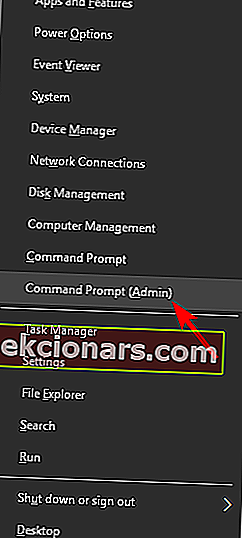
- Po spuštění příkazového řádku spusťte následující příkazy:
- ipconfig / vydání
- ipconfig / obnovit
Po provedení obou příkazů zavřete příkazový řádek a zkontrolujte, zda se problém stále objevuje.
Jak vidíte, jedná se o jednoduché řešení a mnoho uživatelů uvedlo, že toto řešení pro ně fungovalo, takže si je můžete vyzkoušet.
Po vyzkoušení tohoto praktického průvodce bude práce v příkazovém řádku stejně snadná jako dýchání!
6. Obnovte výchozí nastavení prohlížeče Chrome
Mnoho uživatelů uvedlo, že se při používání prohlížeče Google Chrome nemohlo připojit k chybové zprávě serveru proxy . Můžete to však snadno opravit jednoduše resetováním nastavení Chromu na výchozí.
Pamatujte, že tento proces zakáže všechna rozšíření a vymaže soubory cookie, takže je budete muset povolit ručně. Chrome resetujete takto:
- Spusťte Chrome a klikněte na tlačítko Nabídka v pravém horním rohu. Z nabídky vyberte Nastavení .
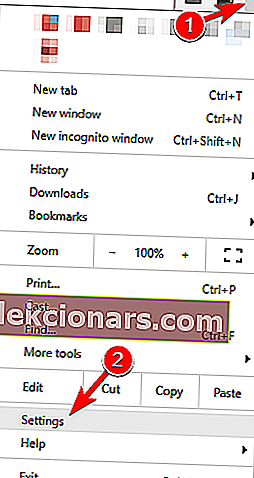
- Když se otevře karta Nastavení , posuňte se úplně dolů a klikněte na Pokročilé .
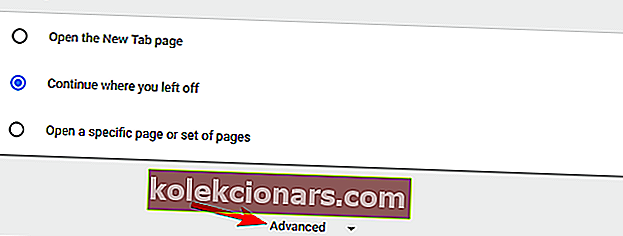
- Přejděte úplně dolů do části Obnovit a klikněte na Obnovit .
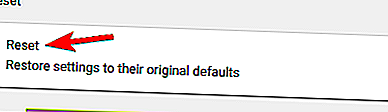
- Nyní se zobrazí potvrzovací dialog. Potvrďte kliknutím na tlačítko Reset .
- Chvilku počkejte, než se Chrome resetuje na výchozí.
Po dokončení procesu resetování použije Chrome výchozí nastavení a problém by měl být vyřešen.
Pokud bude problém vyřešen, je pravděpodobné, že máte nainstalované škodlivé rozšíření, takže byste jej měli z Chromu odebrat, abyste zabránili opětovnému zobrazení této chyby.
Chraňte svůj prohlížeč před škodlivými útoky pomocí těchto dokonalých antivirových rozšíření!
7. Odeberte všechny podezřelé aplikace
Někdy Nelze se připojit k serveru proxy chybová zpráva se může objevit, pokud máte škodlivý aplikace je nainstalována na vašem počítači.
Aplikace jako RocketTab mohou způsobit, že se tato chyba objeví, a pokud máte v počítači nainstalovány nějaké neznámé aplikace, nezapomeňte je odebrat a zkontrolovat, zda se tím problém vyřeší.
Abychom tento problém vyřešili, je nutné škodlivou aplikaci z počítače úplně odinstalovat. To zahrnuje odebrání všech přidružených souborů spolu s položkami registru.
Tyto soubory můžete odstranit ručně, ale je mnohem rychlejší a přímější použít k tomu odinstalační software.
Nástroje jako IObit Uninstaller (zdarma), Ashampoo Uninstaller a Revo Uninstaller mohou snadno odstranit jakoukoli aplikaci spolu s přidruženými soubory a položkami registru.
Pokud máte škodlivou aplikaci, kterou musíte odstranit, vyzkoušejte některý z těchto nástrojů. Všechny mají jednoduché a přívětivé uživatelské rozhraní, takže byste měli být schopni bez problémů odstranit problematické aplikace.
Nezapomeňte se podívat na tento úžasný seznam s dalšími softwarovými nástroji pro odinstalaci, které můžete hned teď použít.
8. Upravte svůj registr
Dalším způsobem, jak opravit chybu Nelze se připojit k serveru proxy, je upravit registr. Chcete-li to provést, musíte postupovat podle těchto kroků:
- Stisknutím klávesy Windows + R otevřete dialogové okno Spustit . Zadejte regedit a stiskněte klávesu Enter nebo klikněte na OK .
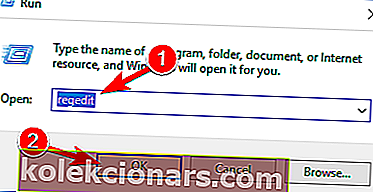
- Když se otevře Editor registru, v levém podokně přejděte na klíč Nastavení počítače ComputerHKEY_CURRENT_USERSoftwareMicrosoftWindowsCurrentVersionInternet .
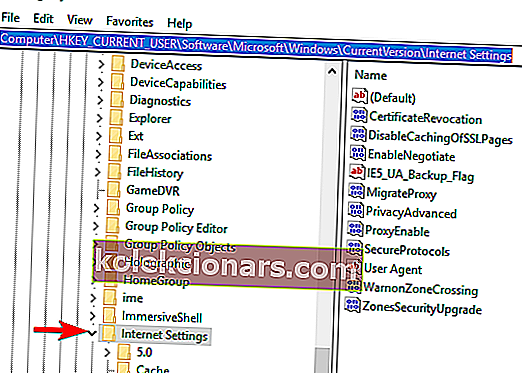
- V pravém podokně vyhledejte ProxyEnable a ProxyServer hodnot a jejich odstranění. Chcete-li to provést, jednoduše vyberte hodnotu, klepněte na ni pravým tlačítkem a vyberte příkaz Odstranit . Když se objeví potvrzovací dialog, klikněte na Ano .
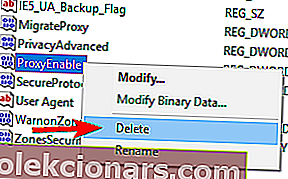
Po odebrání obou těchto hodnot z registru by měl být problém vyřešen. Pokud nemáte obě tyto hodnoty ve svém registru, pravděpodobně vám toto řešení nebude fungovat.
Pamatujte, že úprava registru může být potenciálně nebezpečná, proto buďte zvlášť opatrní. Pokud po provedení těchto změn narazíte na nějaké problémy, nezapomeňte je vrátit a znovu vytvořit odstraněné hodnoty.
Editor registru Windows je příliš technický? Zkuste upravit některý z těchto uživatelsky přívětivých nástrojů!
Funguje vaše připojení k internetu poté, co jste vyzkoušeli výše uvedené metody?
Pokud je to vaše, můžete pokračovat ve svých každodenních činnostech a také pokud máte další problémy, napište nám prosím níže v sekci komentářů na stránce a my uvidíme, co můžeme udělat, abychom vám s problémem pomohli dále.
FAQ: Další informace o serveru proxy
- Jak opravit Nelze se připojit k serveru proxy?
Chcete-li se této chyby nadobro zbavit, neváhejte použít triky nalezené v této příručce, jak opravit problém Nelze se připojit k serveru proxy.
- Jak resetuji nastavení serveru proxy?
Chcete-li obnovit nastavení serveru proxy, stiskněte klávesu Windows + R a spusťte Run . V okně Příkazový řádek zadejte netsh winhttp reset proxy a stiskněte klávesu Enter .
- Proč se mi stále zobrazuje chyba serveru proxy?
V systému Windows 10 je adresa nesprávná nebo antivirový program zasahuje do webových prohlížečů. V takovém případě vyzkoušejte nejlepší odinstalační software, který chcete použít.
Poznámka redakce : Tento příspěvek byl původně publikován v říjnu 2018 a od té doby byl přepracován a aktualizován v dubnu 2020 kvůli svěžesti, přesnosti a komplexnosti.